
VideoPower BLUE(媒体文件转换工具)
v4.8.4.25 免费版大小:56.8 MB 更新:2024/12/30
类别:视频软件系统:WinAll
分类分类

大小:56.8 MB 更新:2024/12/30
类别:视频软件系统:WinAll
VideoPower BLUE是一款强大的媒体转换工具,兼容上百中媒体格式,可以轻松将各种音视频文件转换成用户需要的格式,以让用户能够在更多的设备上播放视频;除了转换视频格式以外,这款工具还具备视频播放,视频编辑,视频分屏处理以及MV制作等功能,方便用户在一个软件中完成各种视频处理操作;VideoPower BLUE易于使用,它支持十多个主流国家的界面语言,再加上操作界面简洁直观,让大部分用户都可以很轻松的使用它;这款工具能够实现的功能很多,具体可以下载后探究。
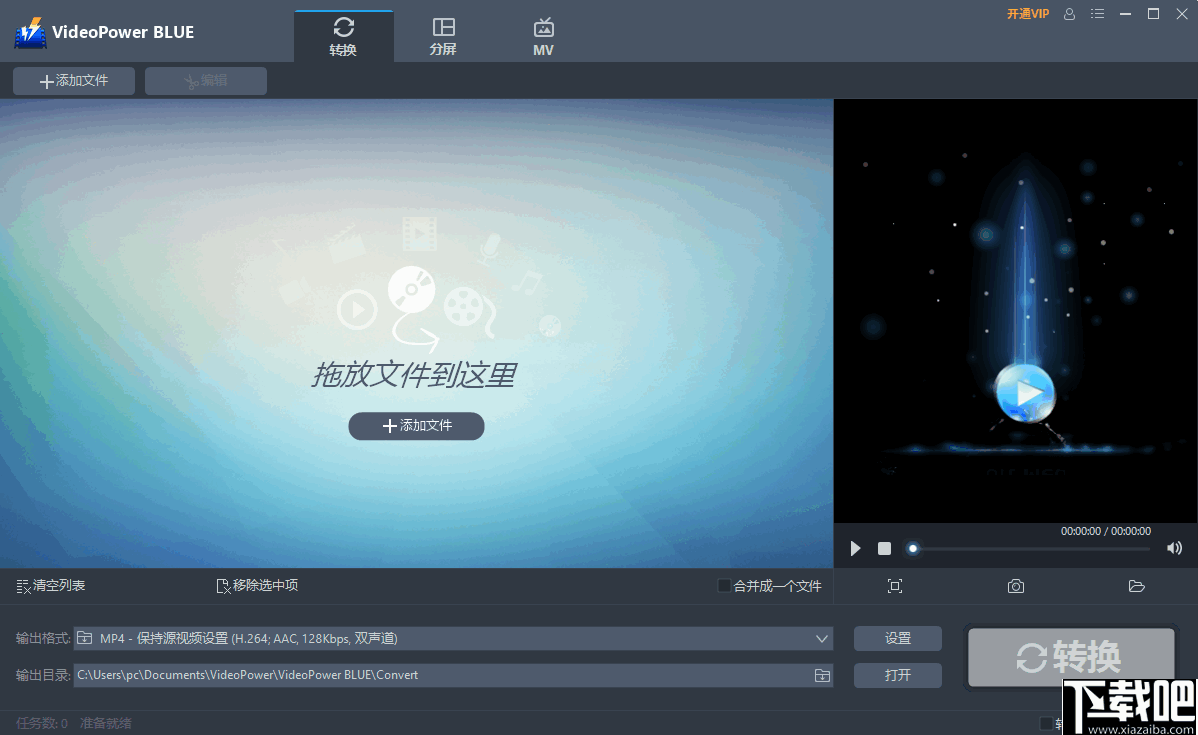
转换视频
提供丰富的视频转换格式,您可以各种视频或者音频文件转换成您需要的格式。
编辑视频
可以在视频转换前剪辑视频或音频,调节视频的播放速度,色彩亮度,还可以为视频添加水印。
影片拼贴
可以添加多个视频并按不同的位置拼接视频,让所有视频可以在一个窗口中打开播放。
MV制作
为用户提供了丰富的MV制作模板,无需用户拥有专业的技术,直接就可以打开使用。
1、丰富的视频格式支持,可满足用户对各种视频的转换需求。
2、对语言界面,直观的工作面板,非常简单,适合大部分人使用。
3、提供丰富的视频编辑功能,让用户在转换前可以顺带处理视频。
4、可以在转换视频的同时将多有的视频都合并在一起进行转换。
5、用户可以使用这款工具制作独特的拼接视频和MV视频。
6、可以添加视频并视频MV模板快速创建精美的视频以分享给其他用户观看。
7、提供视频窗口,用户可以直观的查看视频处理效果。
8、您可以通过这款软件制作各种特色的视频,比如结婚视频和生日视频。
1、将软件解压到本地后按照软件提示安装软件。
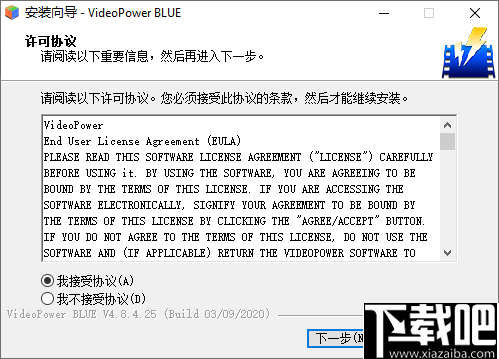
2、完成安装后启动软件,软件的用户界面如下所示。
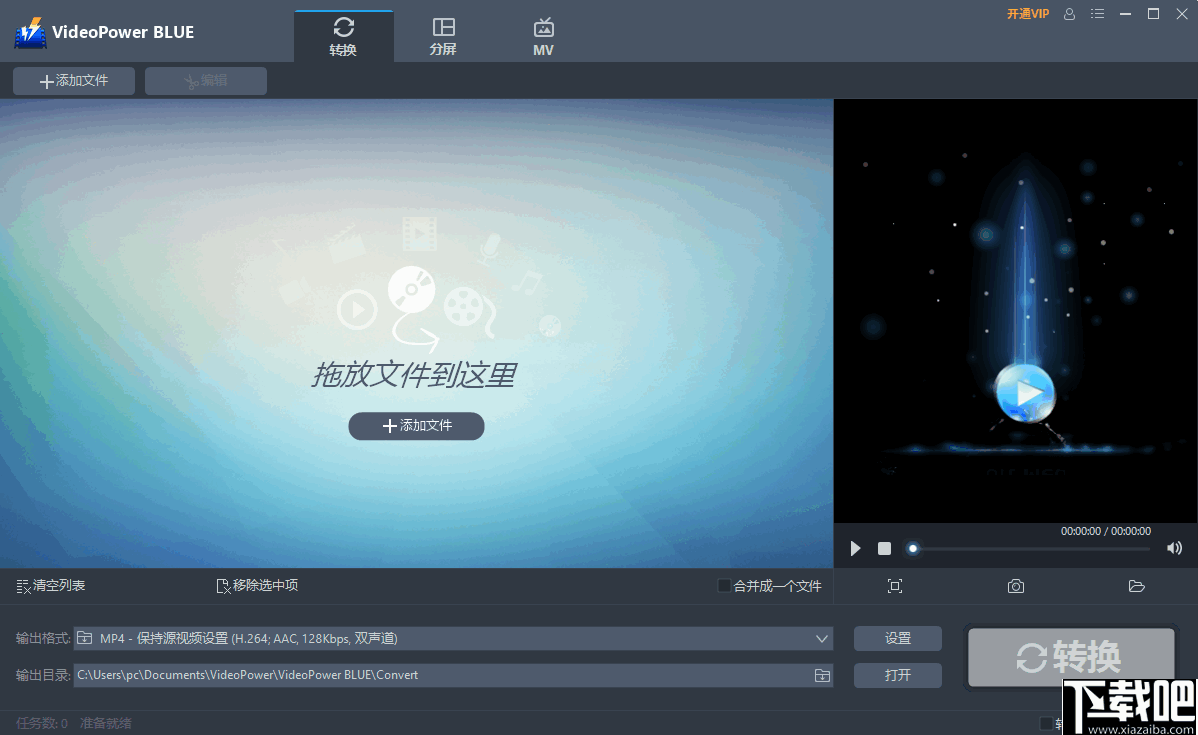
3、点击“添加文件”或者直接拖放文件到软件中。
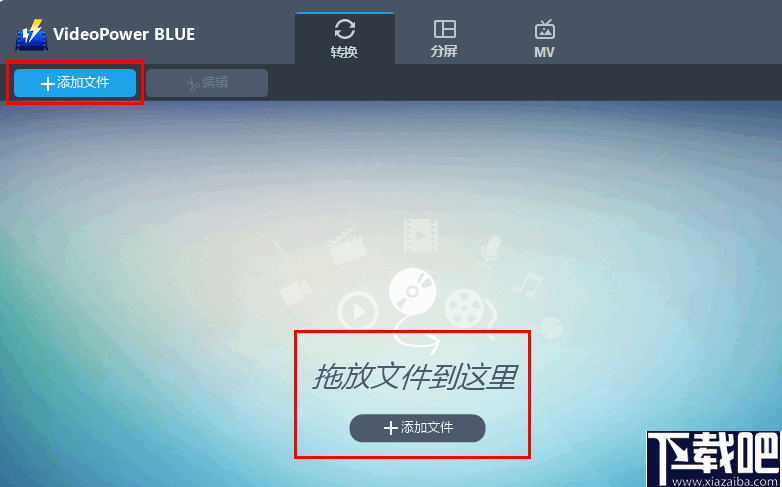
4、完成文件添加后如需处理视频或者音频可以点击“编辑”按钮。
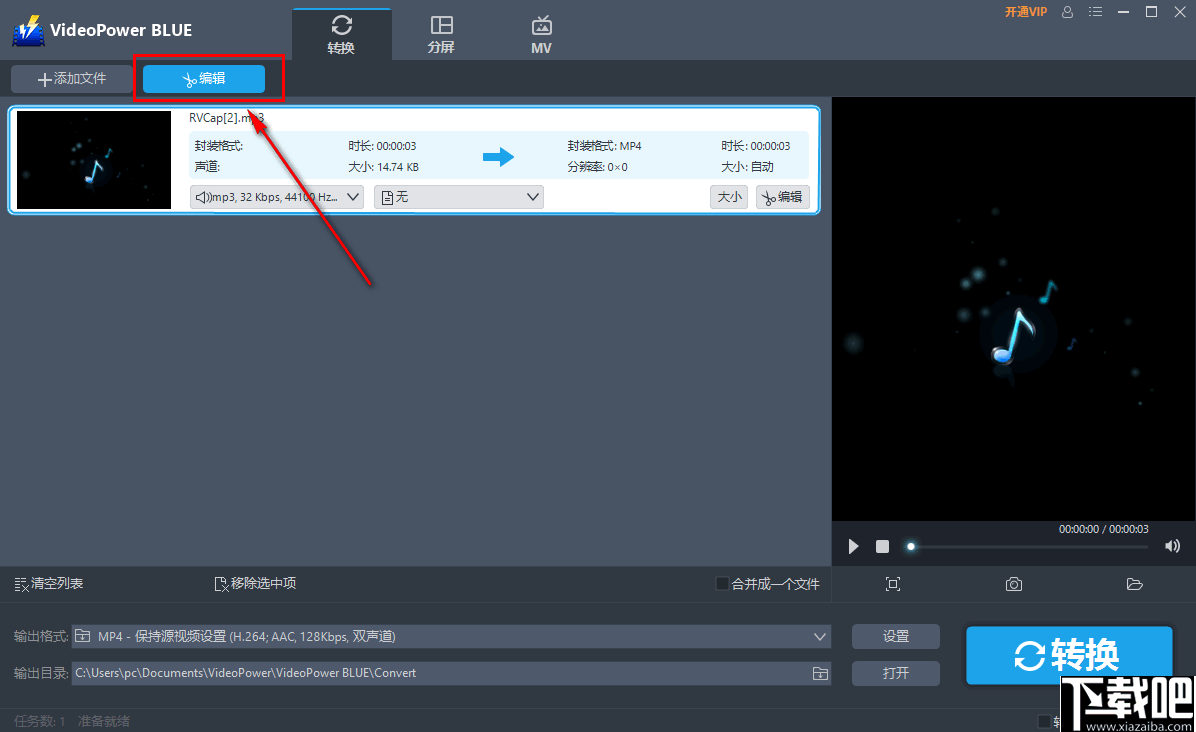
5、打开编辑,面板后可以在面板右侧处理视频,一边处理可以一边在左侧窗口预览视频。
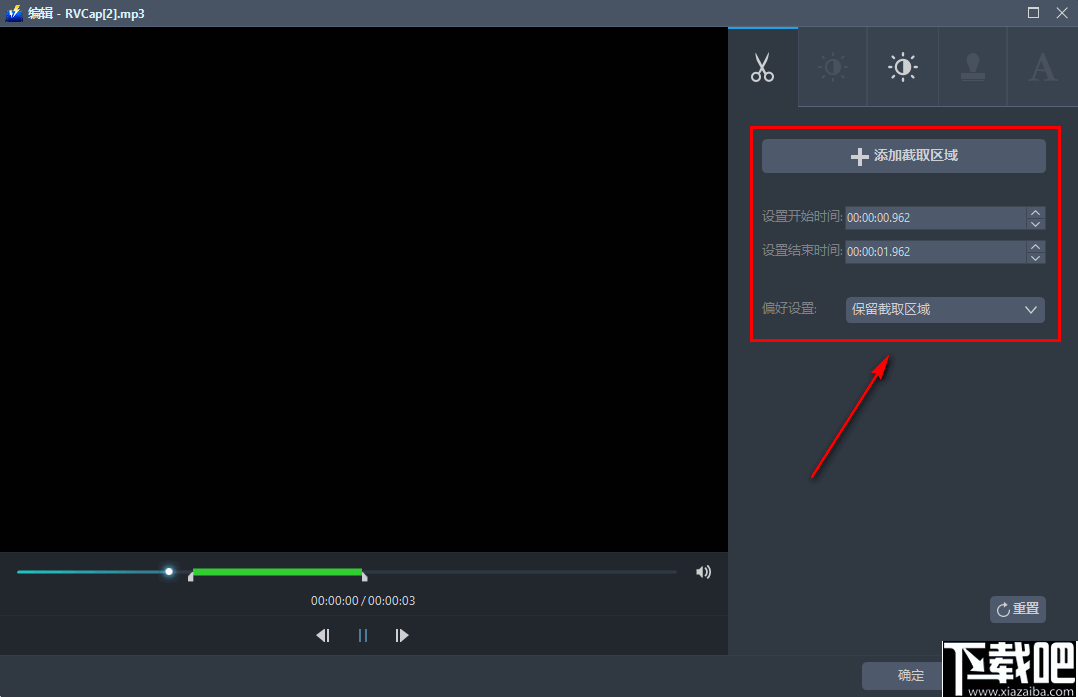
6、除了简洁视频和音频外还有其它的编辑功能,可以切换到对应界面下进行处理。
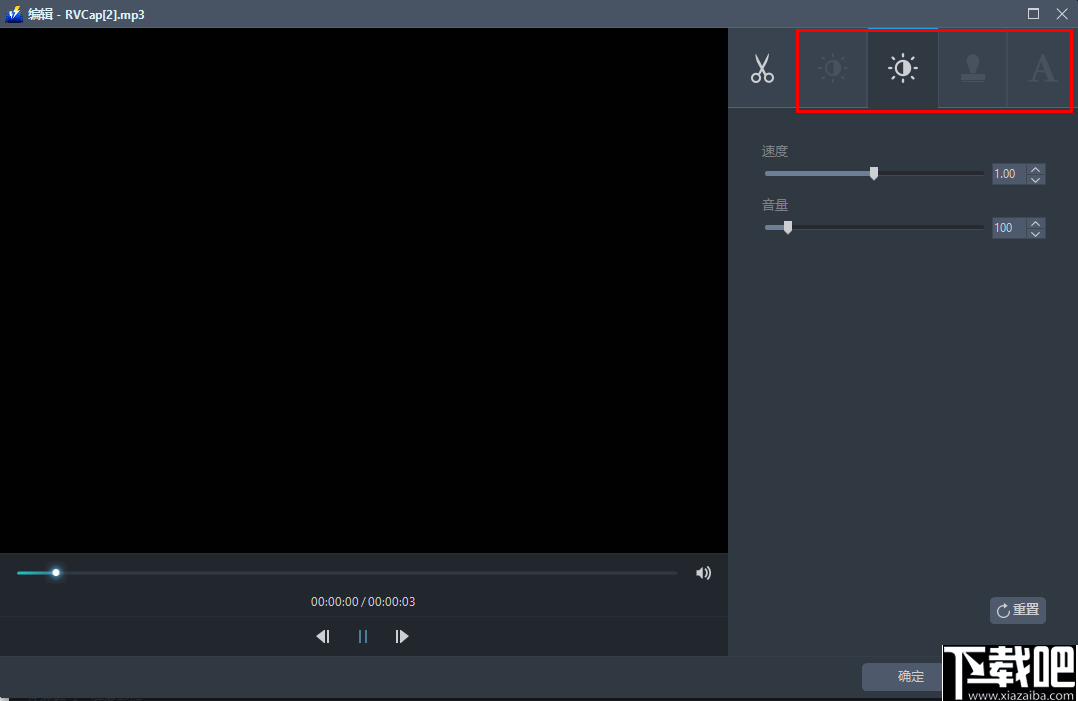
7、完成视频处理后返回主界面,可以使用该播放器查看视频的整体处理效果。
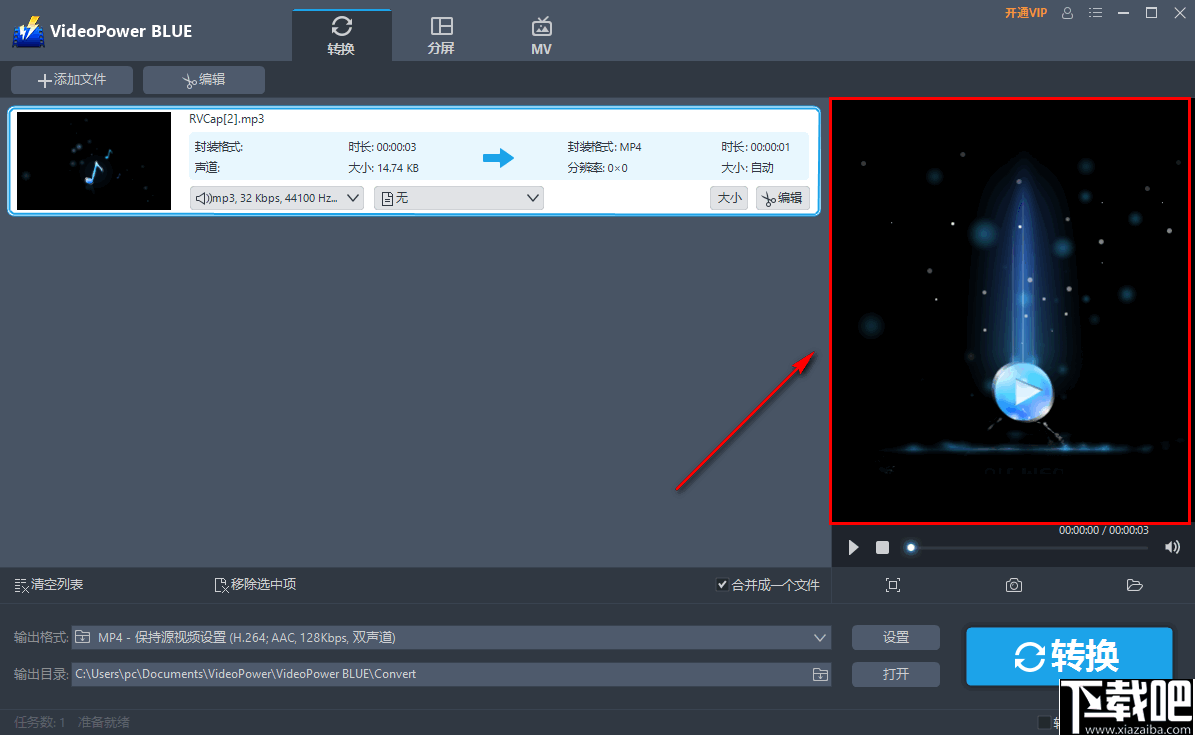
8、无需修改后点击这里打开格式面板,选择需要转换的媒体格式。
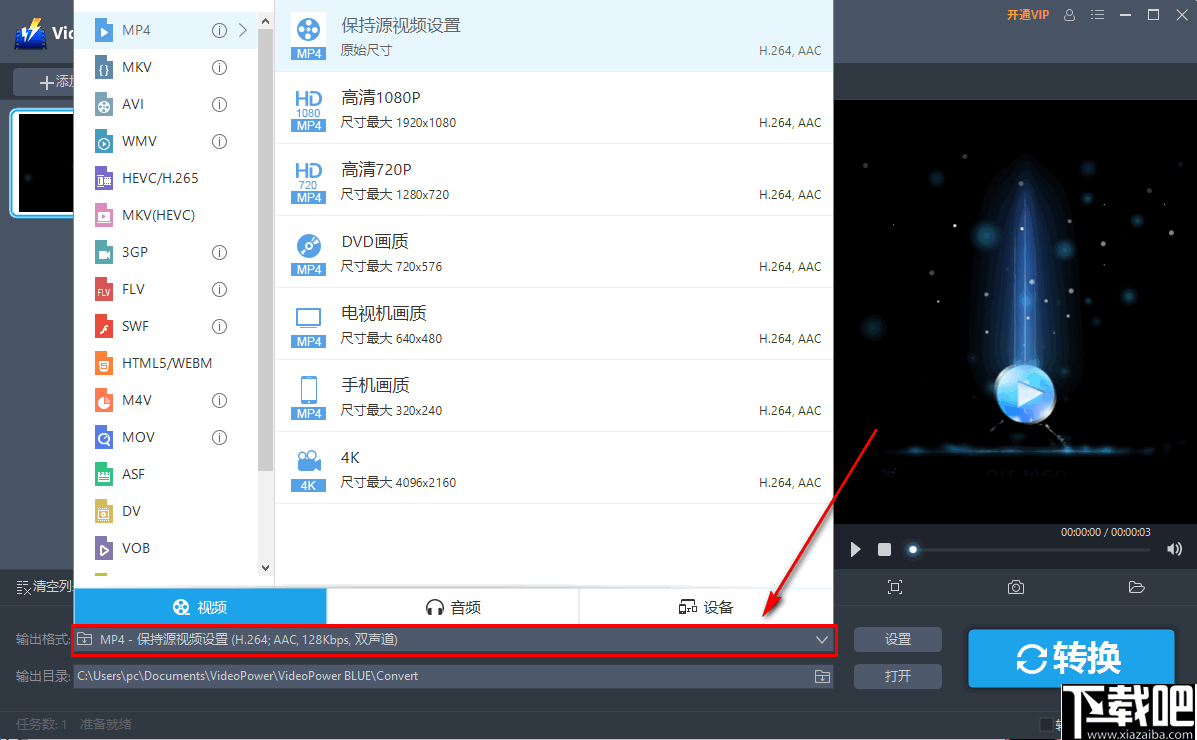
9、然后再设置媒体文件在转换后的输出路径。
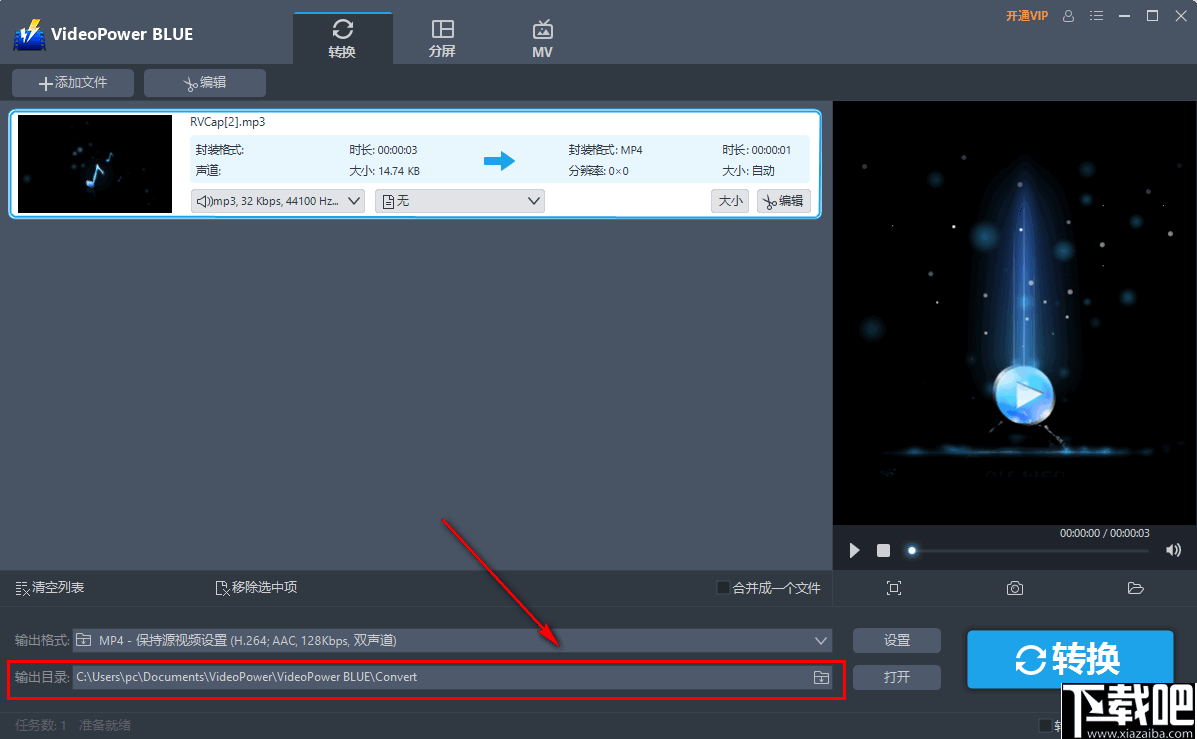
10、自定义选择是否合并所有视频并转换,要合并就勾选该选项然后点击转换按钮即可。
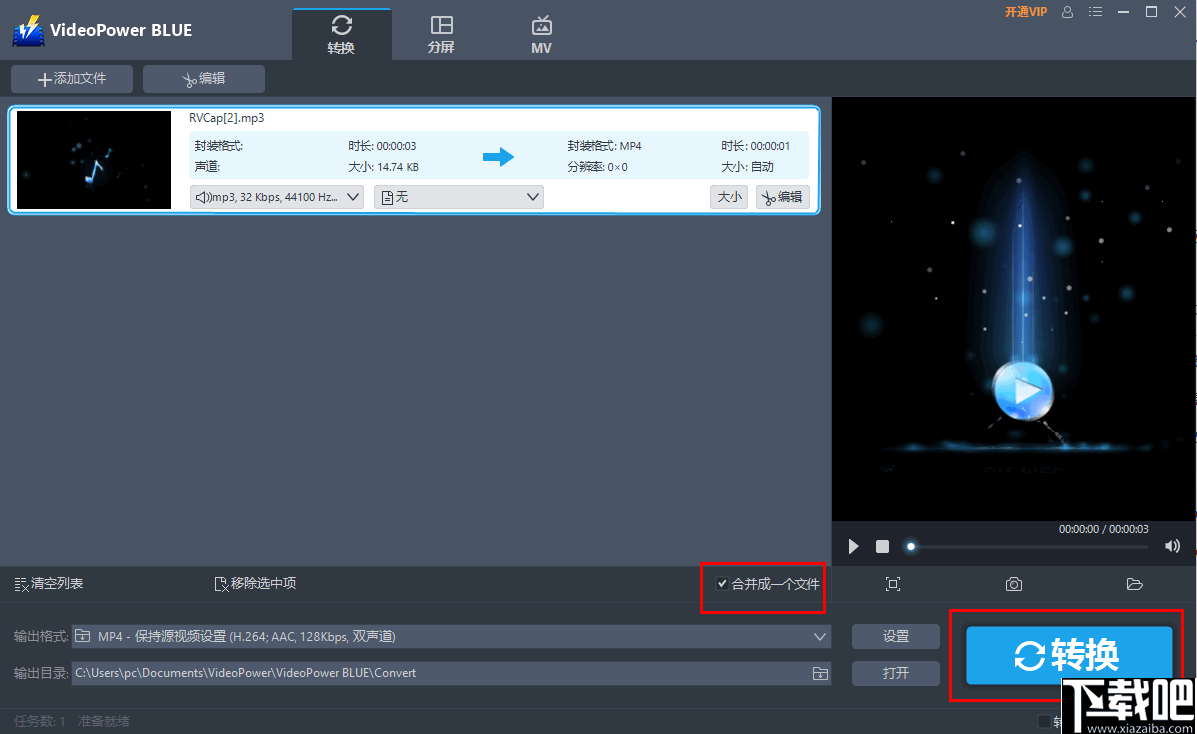
11、除了转换视频外,您可以切换到该界面中对视频记性分屏处理。
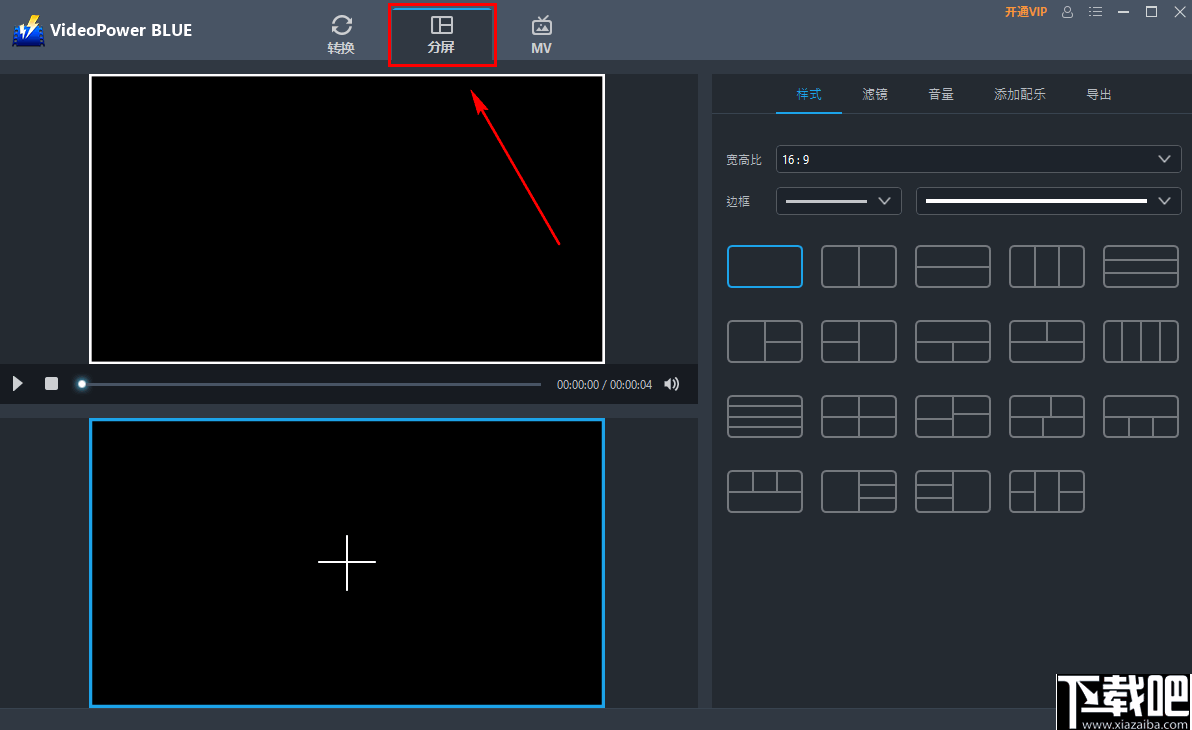
12、还有视频MV的制作,选择一个模板就可以添加视频制作MV,非常简单。
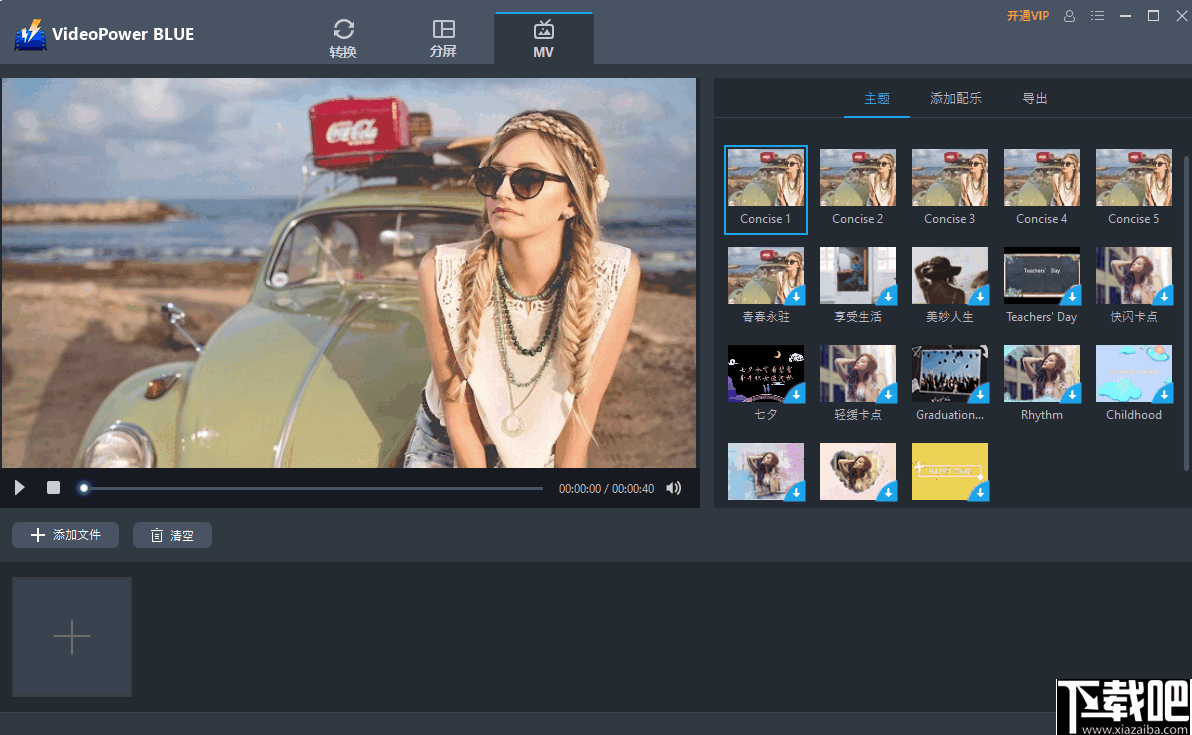
步骤1:将视频文件添加到VideoPower BLUE
您可以通过单击“添加文件”按钮或将文件拖放到界面直接将任何视频文件导入程序。
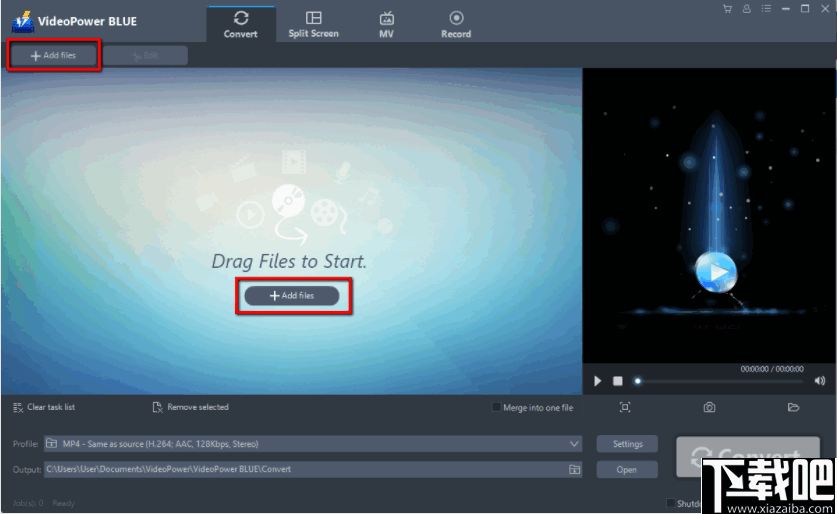
步骤2:转换前编辑文件
要在转换前编辑视频文件,请按照以下说明进行操作。但是,如果用户不想编辑视频,请跳过此步骤,然后直接转到步骤3。
2.1打开编辑器
导入的文件将显示在列表中。
单击文件右侧的“编辑”按钮。
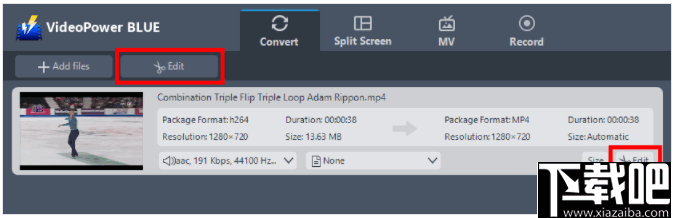
2.2编辑视频
内置的视频编辑器将打开,借助它,您可以调整速度和音量,还可以修剪,剪切,裁剪,旋转或翻转视频。在调整亮度,对比度和饱和度的同时添加效果,字幕和水印,这将使编辑变得更加容易。
例如,您可以如下所示修剪视频:
1.)单击“添加裁切标记”。
2.)如下图所示拖动标记以选择要剪切的部分。
如果要选择多个部分,请重复1和2。3
.)从“首选项”中选择“保留所选部分”或“删除所选部分”。
4.)点击“确定”保存设置
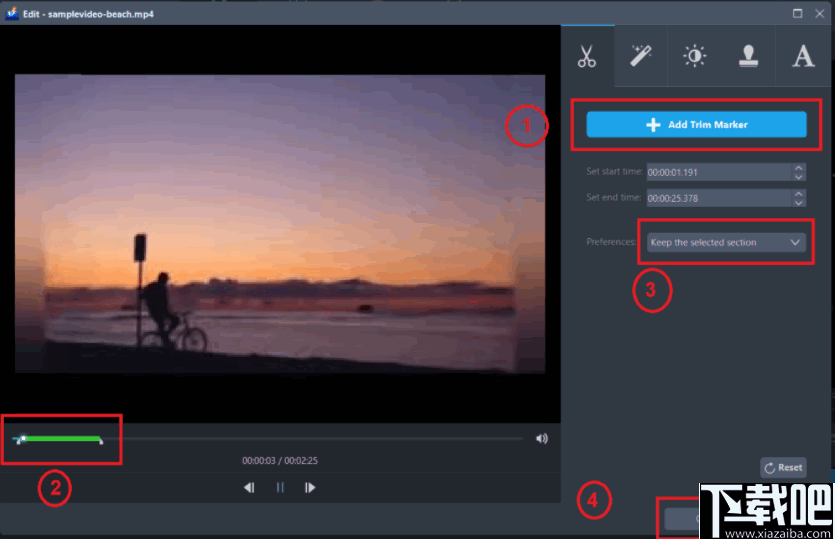
步骤3:将视频转换为Apple iPad格式
3.1设置输出格式
1)单击以打开“配置文件”下拉菜单,然后从配置文件列表中选择所需的格式。
2)在这里,您可以单击“设备”,然后单击“苹果”。
3)您现在可以选择iPad兼容格式的特定型号。
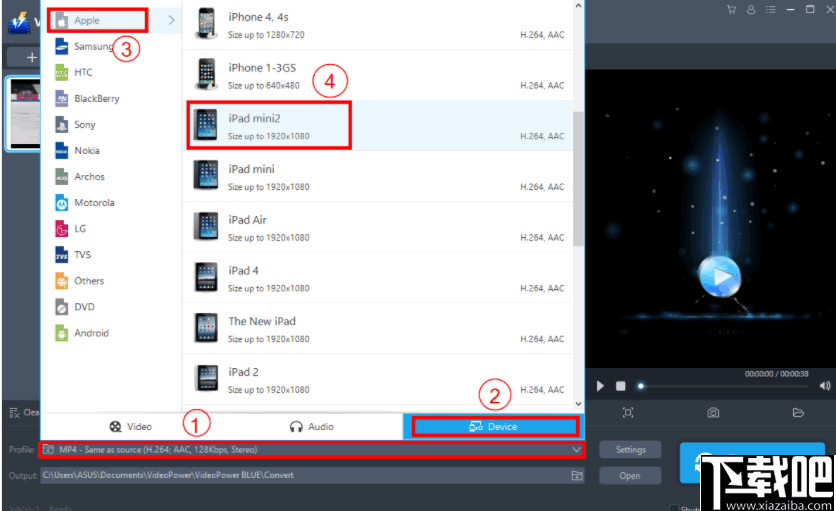
3.2开始转换
返回文件列表。
单击“转换”按钮,然后转换后的文件将保存在默认输出文件夹中。
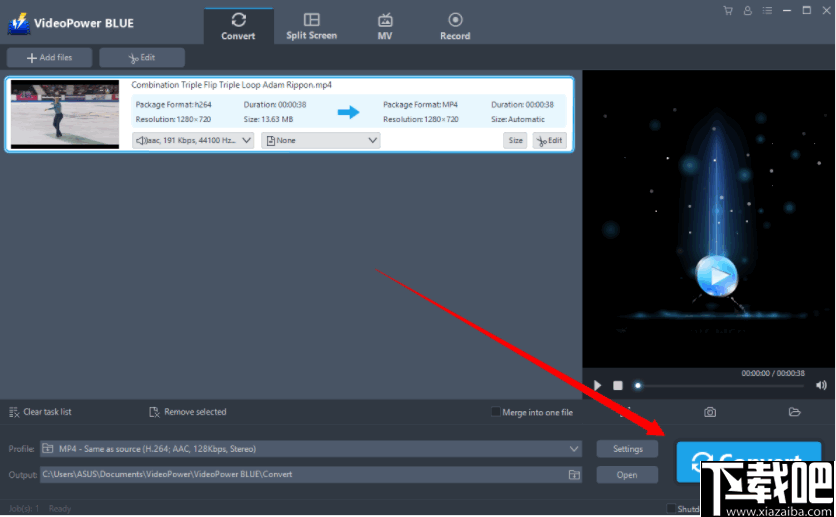
3.3查找转换后的文件
转换完成后,程序将弹出一个窗口通知您。单击“确定”以打开已保存的iPad文件转换视频的文件夹。
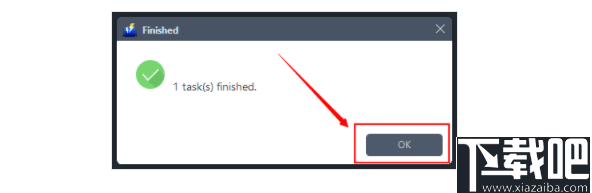
Apowersoft MKV Converter Studio 视频软件27.55 MB4.3.3.0 官方版
详情视频转换专家(视频压缩工具) V8.6免费版 视频软件21.89 MB8.6 免费版
详情Bigasoft Total Video Converter 视频软件18.8 MB5.0.8.5809 官方版
详情Flash转换王 视频软件7.85 MB18.0.3950 官方版
详情爱奇艺易转码 视频软件9.39 MB6.1.0.11 官方版
详情MakeMKV 视频软件7.76 MB1.9.6 官方版
详情Altarsoft Video Converter 视频软件944 KB1.0 官方版
详情No.1 Video Converter 视频软件6.29 MB5.2.37 官方版
详情Lite MP4 Tool 视频软件5.26 MB2.3 免费版
详情Sgi's Video Converter GUI 视频软件20.4 MB0.3.7 官方版
详情SWF-AVI-GIF Converter 视频软件1.37 MB2.3 官方版
详情iMacsoft Video Converter 视频软件5.7 MB2.9.2.0514 简体中文版
详情超级转霸 视频软件15 MB3.71 官方版
详情3gp格式转换器 视频软件10.39 MB4.0.0.0 官方版
详情Streamingstar Converter 视频软件12.33 MB2.5 官方版
详情Bigasoft Zune Video Converter 视频软件10.57 MB3.7.50.5067 中文版
详情Bigasoft AVCHD Converter 视频软件13.83 MB4.2.3.5213 中文版
详情WinX Video Converter 视频软件29.16 MB5.1.0 中文版
详情Bigasoft FLV Converter 视频软件10.58 MB3.7.49.5044 中文版
详情Bigasoft WMV Converter 视频软件10.6 MB3.7.49.5044 中文版
详情点击查看更多
迅捷视频格式转换器 视频软件2.69 MB1.0 官方版
详情RealProducer HD 视频软件46.85 MB15.0.4.01 官方版
详情奇艺qsv格式转换器 视频软件633 KB3.1 官方版
详情Icecream Media Converter 视频软件30.55 MB1.56 中文版
详情DVD转MP4转换器 视频软件11.52 MB3.0 官方版
详情万能视频格式转换器 视频软件3.46 MB11.0.9 官方版
详情3gp格式转换器免费版 视频软件11.45 MB12.2 免费版
详情迅捷qsv视频格式转换器 视频软件10.24 MB1.0.0.0 官方版
详情快转视频格式转换器 视频软件14.35 MB15.5.5.5 官方版
详情顶峰全能DVD转换器 视频软件6.83 MB7.6.0 官方版
详情私房DVD格式转换器软件旗舰版 视频软件17.91 MB2.00.116 官方版
详情镭智MP4视频转换器 视频软件3.59 MB3.1.0.0 官方版
详情蓝风格式工厂 视频软件17.91 MB2.0.0.408 官方版
详情好易FLV格式转换器 视频软件5.72 MB7.6.0.0 官方版
详情Joboshare AVI MPEG Converter 视频软件5.85 MB3.2.7.0730 官方版
详情Agogo Video to Blacerry 视频软件7.18 MB8.71 官方版
详情急速MOV视频格式转换器 视频软件7.71 MB1.6.0 官方版
详情Agogo Video to PSP Converter 视频软件7.18 MB8.71 官方版
详情Bluefox AVI to iPod Converter 视频软件11.75 MB3.1.12.1008 官方版
详情HandBrake 64位(视频转换器) 视频软件17.6 MBv1.4.0 官方版
详情点击查看更多
天天大赢家旧版 休闲益智0MBv1.0
详情震东济南棋牌2025 休闲益智61.5MBv7.2.0
详情2025最火爆的棋牌平台 休闲益智61.5MBv7.2.0
详情大公鸡七星彩官方2025下载 生活服务33.2MBv9.9.9
详情j比赛大厅老版本 休闲益智61.5MBv7.2.0
详情传奇德州app安卓下载2025 休闲益智0MBv1.0
详情24棋牌vip贵宾官网版最新版 休闲益智61.5MBv7.2.0
详情神殿娱乐安卓版HD官网 休闲益智61.5MBv7.2.0
详情问鼎国际app官方下载 休闲益智0MBv7.2.0
详情49图库下浏览器 生活服务0MBv1.0
详情欢乐拼三张斗地主2025 休闲益智61.5MBv7.2.0
详情庄闲游戏平台 休闲益智0MBv1.0
详情767彩票app安卓版 生活服务33.2MBv9.9.9
详情亲友棋牌送6元金币平台 休闲益智61.5MBv7.2.0
详情Ky棋牌网页版本 休闲益智61.5MBv7.2.0
详情局王排列五奖表图 生活服务0MBv1.0
详情欢乐拼三张非应用汇版2025 休闲益智61.5MBv7.2.0
详情767娱乐彩票官方正版 生活服务33.2MBv9.9.9
详情神殿娱乐OL最新版 休闲益智61.5MBv7.2.0
详情吉祥棋牌新版2025 休闲益智61.5MBv7.2.0
详情点击查看更多








































